
- •Глава 26. Простановка точек
- •Глава 27. Ввод вспомогательных прямых
- •Упражнение 27.5. Построение биссектрисы угла
- •Глава 28. Построение отрезков
- •Глава 29. Построение окружностей
- •Глава 30. Построение дуг
- •Упражнение 30.1. Построение дуг с вводом центра
- •Упражнение 30.2. Построение дуги по трем точкам
- •Упражнение 30.4. Построение дуги по двум точкам
- •Глава 31. Построение эллипсов
- •Глава 32. Построение прямоугольников
- •Глава 33. Построение многоугольников
- •Глава 34. Штриховка областей
- •Глава 35. Дополнительные возможности текстового редактора
- •Упражнение 35.1. Вставка текстового шаблона
- •Глава 36. Таблицы
- •Упражнение 36.1. Создание и редактирование таблиц
- •Глава 39. Редактирование изображения
- •Упражнение 39.2. Масштабирование объектов
- •Упражнение 39.3. Копирование объектов
- •Упражнение 39.10. Копирование объектов по сетке
- •Упражнение 39.12. Деформация объектов поворотом
- •Упражнение 39.15. Усечение объектов
- •Глава 40. Контуры
- •Глава 41. Эквидистанты
- •Упражнение 41.1. Построение эквидистанты к кривой
- •Глава 42. Макроэлементы
- •Глава 43. Именованные группы
- •Глава 44. Использование прикладных библиотек
- •Глава 45. Фрагменты и библиотеки фрагментов
- •45.1. Внешние фрагменты
- •Упражнение 45.1. Использование внешних фрагментов
- •45.2. Локальные фрагменты
- •45.3. Способы вставки внешних фрагментов
- •45.4. Использование библиотек фрагментов
- •45.5. Создание библиотеки фрагментов
- •45.6. Добавление фрагментов в библиотеку
- •Глава 46. Атрибуты объектов
- •Упражнение 46.1. Работа с атрибутами объектов
- •46.2. Просмотр атрибутов объекта
- •46.3. Выделение объектов по их атрибутам
- •Упражнение 47.1. Измерение площадей
- •Глава 48. Построение графиков
- •Упражнение 48.1. Построение параболы
- •Упражнение 48.3. Построение лемнискаты
- •Упражнение 48.4. Построение кардиоиды
- •Упражнение 48.5. Построение спирали
- •Упражнение 48.6. Построение профиля кулачка

Глава 40. Контуры
КОМПАС!3D V7 позволяет объединять смежные геометрические элементы в одно целое. При этом создается геометрический объект типа контур. Такие объекты можно редакти! ровать, перемещать, копировать, и т.п., как единый элемент. Кроме того, их можно ис! пользовать для построения эквидистант или для передачи в другие системы, например, в системы подготовки управляющих программ для станков с ЧПУ.
Упражнение 40.1. Сборка контура в автоматическом режиме
Задание.Постройте контур, соответствующий внешнему контуру детали и выполните его скруг ление по Образцу.
Внешний контур детали в Задании был построен стандартными средства! ми. Он состоит из отде! льных отрезков и дуг. Для того чтобы убедиться в этом, щелкните в любой точке дуги д1. Будет выде! лен только указанный объ! ект. Щелкните на той же дуге в Образце — будет выделен весь внешний контур, который является единым целым.
Рис. 40.1. Задание к Упражнению 40.1
4.Выполните сборку контура.
4.1.Нажмите кнопку Собрать контур на панели Геометрия.
4.2.В ответ на запрос системы Укажите точку около первого элемента, включа емого в контур щелкните курсором около дуги д1, например в точке 1.
Если предполагается выполнять построение замкнутого контура, то не имеет значения, какой из его элементов будет начальным.
4.3.Нажмите кнопку Прервать команду на Панели специального управления.
Выполнение команды Собрать контур будет завершено. Собранный контур будет зафиксирован и помещен поверх исходных объектов.
При пересечениях элементы контура не создают ветвящихся узлов. По умолчанию акти! визирован переключатель Автоматический проход неветвящихся узлов в группе
Способ на Панели свойств. (рис. 40.2). При таких условиях система выполнит сборку контура автоматически.
144

Глава 40. Контуры
Рис. 40.2. Умолчательное состояние переключателей
5.Чтобы убедиться в том, что контур действительно собран, удалите исходные объекты.
5.1.Выделите рамкой всю деталь целиком. Пример формирования рамки показан в Задании.
5.2.Нажмите кнопку Прервать команду, чтобы завершить работу команды.
5.3.Щелчками мыши при нажатой клавише <Shift> отмените выделение окружности и
ееосевых линий.
5.4.Нажмите кнопку Исключить по типу на панели Выделение.
5.5.В появившемся на экране диалоге выбора типов объ! ектов щелкните по строке Контура и нажмите кноп! ку ОК (рис. 40.3).
Рис. 40.3. Выбор типа объекта
5.6.Нажмите клавишу <Delete>. Будут удалены исходные объекты.
5.7.Для устранения временных искажений нажмите кнопку Обновить изображение на панели Вид.
6.Щелкните на дуге д1.
Будет выделен весь внешний контур детали, который теперь является единым объектом.
В зависимости от ситуации можно удалить исходные элементы, оставив только контур, передвинуть контур в другое место чертежа, переместить контур в другой документ, пе! редать контур в систему ЧПУ и так далее. В любом случае необходимо помнить, что пос! ле генерации контура происходит его наложение на основную геометрию детали.
Задание.Выполните скругление углов контура по размерам на Образце.
1.Нажмите кнопку Скругление на углах объекта на панели Геометрия. По умолчанию значение радиуса для построения скруглений равно 10 мм.
2.В ответ на запрос системы Укажите угол ломаной или контура для построения скругления щелкните курсором в углах контура, как это показано на рис. 40.4.
145

Часть IV. Специальные задачи
Рис. 40.4. Указание углов объекта для скругления
3.В поле Радиус на Панели свойств введите значение 2,5 мм. Поскольку все остальные скругления контура имеют одинаковый радиус, активизируйте переключатель На всех углах контура.
4.Укажите курсором на контур в любой его части.
Будет выполнено скругление всех оставшихся углов контура заданным радиусом.
5.Нажмите кнопку Прервать команду.
Выполнение команды Скругление на углах объекта будет завершено.
Упражнение 40.2. Сборка контура с обходом по стрелке
Задание.Оформите нижнюю половину эскиза детали Вал червячный как контур.
1.Щелкните курсором по отрезку 2–3 в Задании.
Будет выделен только ука! занный объект.
2.Щелкните на отрезке 2–3 в Образце.
Будет выделен весь вне! шний контур, который яв! ляется единым целым.
3.Выполните сборку ана! логичного контура.
Рис. 40.5. Задание к Упражнению 40.2
3.1.Нажмите кнопку Собрать контур на панели Геометрия.
3.2.В ответ на запрос системы Укажите точку около первого элемента, включа емого в контур щелкните курсором левее отрезка 1–2 в точке 0 (рис. 40.6).
146

Глава 40. Контуры
Рис. 40.6. Последовательность формирования контура
Если предполагается выполнить сборку незамкнутого контура, то следует указывать точ! ку вблизи крайнего в цепочке элемента. В противном случае вы не сможете включить в контур все нужные элементы.
На экране появится фантомное изображение первого участка контура (поверх базового элемента). Стрелкой будет предложено направление обхода. Эта стрелка генерируется во всех точках пересечения геометрических объектов. Выбирая в этих точках направле! ние стрелки, вы будете задавать очередной (до следующего пересечения) участок конту! ра. Для перебора возможных направлений обхода от текущего узла нажимайте клавишу <Пробел> или комбинацию <Shift>+<Пробел>. Чтобы подтвердить выбор направления для дальнейшего обхода элементов, следует нажать клавишу <Enter>, а чтобы вернуться на один сегмент назад — комбинацию клавиш <Shift>+ <Enter>.
|
Вы можете выбирать направление обхода, а также перемещаться по |
|
|
сегментам контура, используя элементы управления, расположенные |
|
Рис. 40.7. Элементы |
на Панели свойств (рис. 40.7). |
|
Задавая в каждой точке пересечения объектов направления, показан! |
||
управления |
||
формированием |
ные на рис. 40.6, продолжите формирование контура до тех пор, пока |
|
контура |
||
стрелка не окажется в точке 4. |
||
|
3.3.Нажмите кнопку Создать объект на Панели специального управления. Созданный контур будет зафиксирован поверх исходных объектов.
3.4.Нажмите кнопку Прервать команду, чтобы завершить работу команды.
4.Нажмите кнопку Выделить секущей рамкой. Выделите нижнюю половину вала (рис. 40.8).
Рис. 40.8. Формирование рамки выбора
5.Вызовите команду Выделить — Исключить — По типу — Контура. Построенный контур будет исключен из группы выбора.
6.Нажмите клавишу <Delete>. Будут удалены исходные объекты.
147
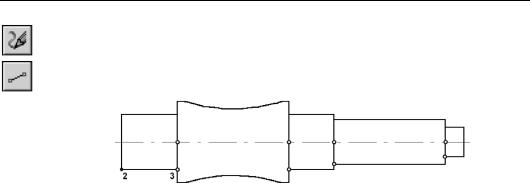
Часть IV. Специальные задачи
7.Для устранения временных искажений нажмите кнопку Обновить изображение на па! нели Вид.
Нажмите кнопку Отрезок на панели Геометрия. Постройте четыре вертикальных от! резка, показанные на рис. 40.9.
Рис. 40.9. Построение вертикальных отрезков
8.Щелкните на отрезке 2–3.
Будет выделен весь нижний контур детали, который является единым объектом.
148
